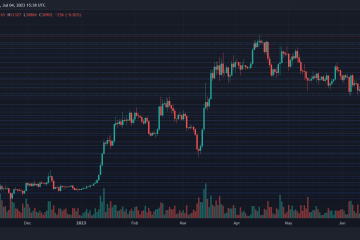Kaya, nagpasya kang gamitin ang bagong Pixel Tablet ng Google. Malaki ang pagkakataong natututo ka pa rin at sana, naging maganda ang iyong karanasan hanggang sa puntong ito. Iyon ay sinabi, palaging may posibilidad para sa mga hiccups. Gumagamit ka man ng luma na device o isang bagong piraso ng hardware, maaaring magkaroon ng pagkakataon na kailangan mong i-reset ang iyong Pixel Tablet.
Kung makikita mo ang iyong Pixel Tablet na kumikilos o hindi nag-boot nang maayos, a simpleng pag-reset ay maaaring ang kailangan mo. Sa maraming kaso, maaaring nire-reset mo lang ang iyong device upang alisin ang iyong account at ibalik ang tablet sa tulad-bago, mga factory setting. Anuman ang dahilan, mayroon kang ilang opsyon para i-reset ang iyong Pixel Tablet at ibalik ang mga bagay sa ayos. Tingnan natin ang iba’t ibang paraan upang i-reset ang iyong Pixel Tablet.
@media(min-width:0px){}
![]()
I-restart
Dapat mo bang mahanap medyo nanginginig ang iyong Pixel Tablet, ang unang bagay na dapat mong subukan ay isang simpleng pag-restart. Posible na ang isang application ay nakakaranas ng isang isyu o maaaring magkaroon ng hiccup sa hardware na nagdudulot ng hindi magandang pagkilos ng iyong tablet. Anuman, ang pag-restart ng iyong device ay kadalasang eksaktong kung ano ang kailangan mo para ayusin ang iyong isyu.
Kung kakaiba ang iyong Pixel Tablet ngunit maa-access mo pa rin ang menu ng mga setting, mag-swipe lang pababa mula sa itaas ng screen at pindutin ang power button ⏻ upang ilabas ang menu. Maaari mong ganap na patayin ang tablet o pindutin ang”i-restart”at gagawin nito iyon. Kung ang iyong display ay nagyelo o hindi ka makapunta sa menu ng mga setting, huwag matakot. Maaari mong i-trigger ang power menu sa pamamagitan ng pagpindot sa power button at volume up button nang sabay. Dapat itong i-pop up ang”restart”at”i-off”na mga pindutan sa screen. I-click ang restart at tingnan kung naibsan ang iyong isyu.
@media(min-width:0px){}
Factory Reset
Kung ang iyong Pixel Tablet ay nakakaranas pa rin ng mga isyu pagkatapos ng pag-reboot, maaaring oras na para mag-factory reset. Tandaan, ibubura nito ang anumang lokal na data at mga account mula sa device. Kung magagawa mo, i-back up ang anumang mga file na ayaw mong mawala sa pamamagitan ng paglipat sa mga ito sa Google Drive o pagpapadala sa kanila sa isa pang device gamit ang feature na Nearby Share ng Android. Maaari mong ipadala ang mga ito sa iyong telepono o sa isang Chromebook gamit ang mahusay at mabilis na tool sa pagbabahagi na ito. Susunod, patayin ang iyong Pixel Tablet. Pindutin nang matagal ang power button at volume down na button hanggang sa makita mong lumabas ang recovery menu. Maaaring tumagal ng 10-15 segundo ngunit ang menu ay lumitaw halos agad-agad sa aking pagsubok.
Sa sandaling lumitaw ang menu ng pagbawi, maaari mong i-toggle ang iyong mga opsyon gamit ang volume rocker. Umikot hanggang sa makita mo ang Recovery Mode at pindutin ang power button upang piliin ito. Dapat mo na ngayong makita ang isang screen na nagsasabing”walang utos”na may icon ng Android. Susunod, pindutin nang matagal ang power button at mabilis na i-tap ang volume up button, na binitawan ang parehong mga button sa parehong oras. (Tandaan: Ito ang opisyal na paraan ng Google. Nalaman ko na ang pag-tap ng power at volume up sa parehong oras ay gumagana nang mas pare-pareho. Subukan ang alinmang paraan hanggang sa makuha mo ang ninanais na resulta.) Dapat itong ilabas ang Android Recovery screen kung saan maaari kang gumawa ng iba’t ibang bagay. Karamihan sa mga ito, malamang na hindi mo na kailangang makipagkuwentuhan dahil ito ay mga opsyon ng developer.
Mula rito, gamitin ang mga volume key upang mag-scroll pababa sa “wipe date/factory reset” at pindutin ang power button. Ipo-prompt kang kumpirmahin ang factory reset. Gamitin ang volume rocker para piliin ang “Factory data reset” at pindutin ang power button para kumpirmahin. Kapag nakumpleto na ang pag-reset, dapat kang bumalik sa screen ng Pagbawi. Mag-scroll sa”I-reboot ang system ngayon”at pindutin ang enter. Dapat ay makakita ka na ngayon ng puting screen na may logo ng Google. Mula doon, dapat mag-restart ang device at sasalubungin ka ng out of box na screen na nagsasabing “Welcome to your Pixel Tablet.”
@media(min-width:0px ){}
Ayan na. Dapat ay wala ka nang problema sa pag-restore ng iyong Pixel Tablet sa orihinal nitong factory state. Nagkakaroon ka man ng mga isyu o gusto mo lang i-wipe ang iyong tablet at magsimulang bago, dadalhin ka ng mga hakbang na ito kung saan mo kailangang pumunta.